Messenger cùng với Facebook là hai ứng dụng được sử dụng phổ biến hàng đầu hiện nay. Chúng ta có thể truy cập dễ dàng trên điện thoại hay một số ứng dụng khác. Tuy nhiên, việc sử dụng Messenger trên máy tính để bàn đang rất được quan tâm hiện nay. Vậy các bạn hãy cùng Viết Blog Hay tìm hiểu về những ưu điểm của Messenger pc và cách tải về máy chi tiết qua nội dung dưới đây.
Table of Contents
Ưu điểm nổi bật của Messenger pc
Messenger pc là một trong những chương trình quan trọng, giúp mọi người dễ dàng trò chuyện, nhắn tin với nhau. Đặc biệt, việc sử dụng Messenger pc còn mang đến nhiều ưu điểm nổi bật đáng chú ý như:
Tiện lợi hơn khi xem tin nhắn ở chế độ toàn màn hình
Nếu như bạn sử dụng web để vào facebook thì việc mở rộng màn hình sẽ gặp một chút khó khăn. Thậm chí, khi muốn mở rộng chúng thì có thể làm mất đi cửa sổ khác quan trọng mà bạn đang sử dụng. Nghe đến đây thì thấy vấn đề trở nên phức tạp hơn mình nghĩ phải không nào!
Cách giải quyết vấn đề trên khá đơn giản, bạn chỉ cần tải về Messenger pc là xong. Lúc đó, tùy theo nhu cầu sử dụng của mình mà bạn có thể thay đổi kích thước cửa sổ hoặc chuyển sang chế độ toàn màn hình. Đặc biệt, những ai làm việc tại văn phòng nhưng không muốn đồng nghiệp hay cấp trên phát hiện thì không nên bỏ qua tính năng này.
Xem thêm các phần mềm và ứng dụng hay tại : https://vietbloghay.com/download-phan-mem/
Trước khi đăng nhập vào Messenger pc, bạn cần chú ý lựa chọn cấu hình trong việc thông báo tin nhắn để quá trình truy cập được thuận tiện hơn. Ngoài ra, giao diện của Messenger pc có nhiều điểm tương đồng với Facebook nên người dùng không mất thời gian làm quen mà vẫn có thể thao tác nhanh chóng theo ý muốn.

Không cần mở Facebook mà vẫn trò chuyện được
Khi tải messenger pc, bạn không cần phải mở Facebook mà vẫn trò chuyện được với bạn bè. Trong đó, có đầy đủ các tác vụ cần thiết như gọi video, gọi thoại, hình dán hay nhắn tin trực tiếp. Tuy nhiên, điều thú vị mà ít người chú ý đó chính là phần tin nhắn sẽ được thông báo trên thanh tác vụ. Điều này sẽ mang lại khá nhiều tiện ích cho người dùng.
Ngoài ra, một số ưu điểm khi người dùng tải messenger có thể kể đến như:
- Tùy chọn được cập nhật tự động theo Facebook.
- Người dùng có thể tải về miễn phí.
- Giao diện đơn giản, dễ sử dụng.
Cách tải và cài đặt Messenger pc
Có hai cách tải Messenger pc đó là theo cửa hàng Microsoft và sử dụng file .exe:
Cách 1: Truy cập vào cửa hàng Microsoft
Để tải messenger for desktop, bạn cần truy cập vào cửa hàng Microsoft, sau đó chọn Get/ tải miễn phí rồi tiến hành theo các bước chi tiết sau:
Bước 1: Trong mục Get/ tải miễn phí, bạn chọn phần mở Microsoft Store.
Để tại nhanh bạn có thể truy cập trực tiếp Tải Messenger PC
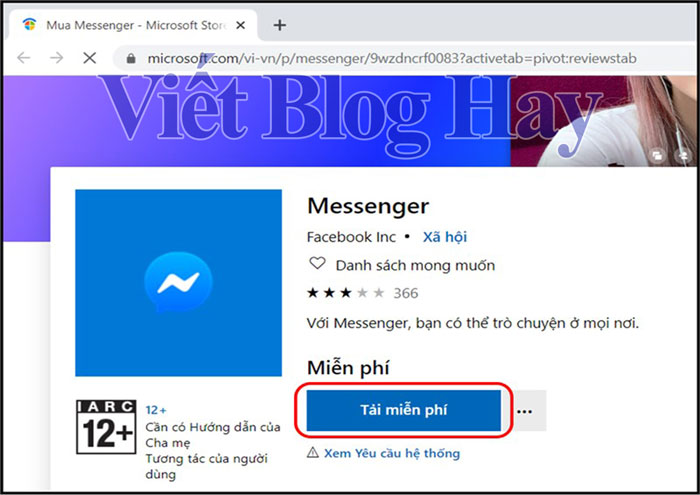
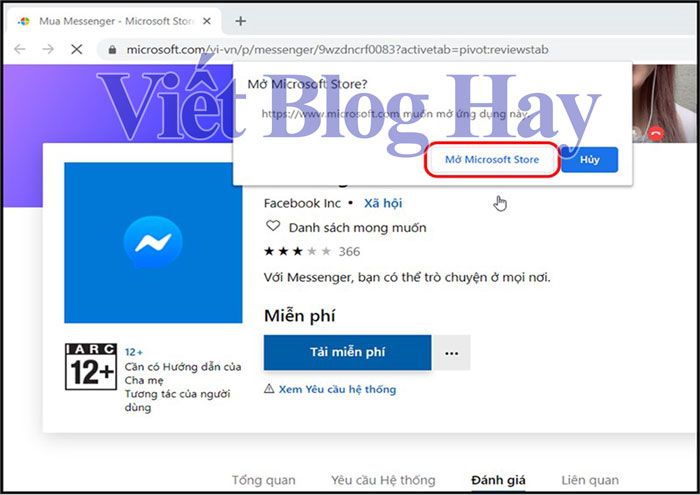
Bước 2: Ấn Get trong giao diện Store.
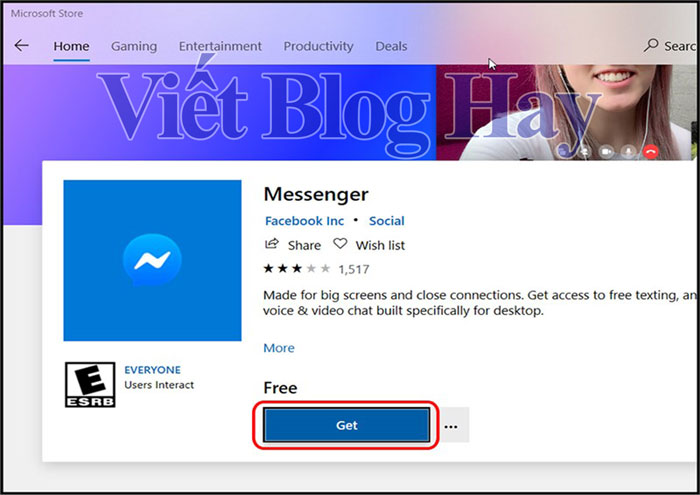
Bước 3: Trên màn hình hiện lên yêu cầu đăng nhập tài khoản Microsoft thì bạn tiến hành đăng nhập rồi ấn enter.
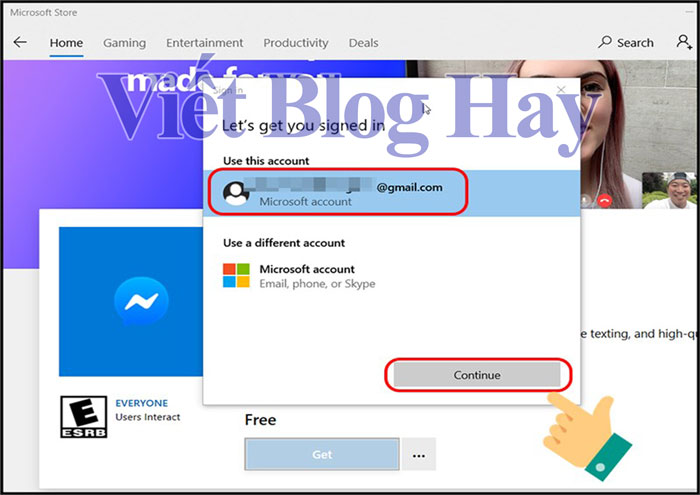
Bước 4: Chọn Launch sau khi ứng dụng đã tải xong để mở chương trình.
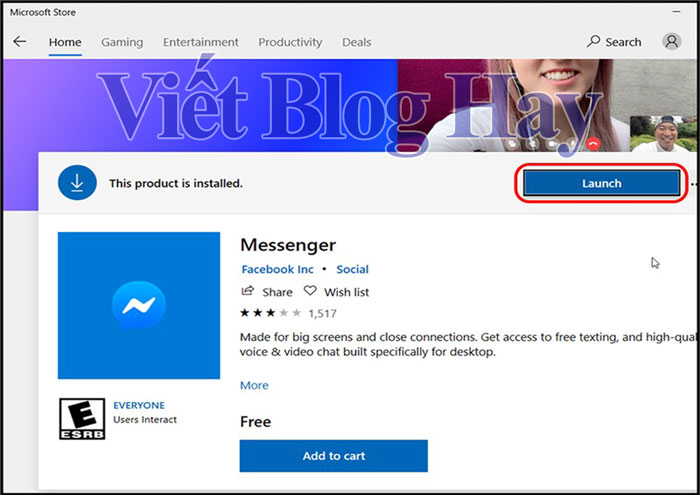
Cách 2: Download messenger bằng cách dùng file .exe
Với cách tải messenger download này, các bạn có thể làm theo hướng dẫn chi tiết sau:
Bước 1: Truy cập vào google chrome rồi tải về Messenger cho máy tính.
Link tải Messenger file .exe tại : Download Messenger PC
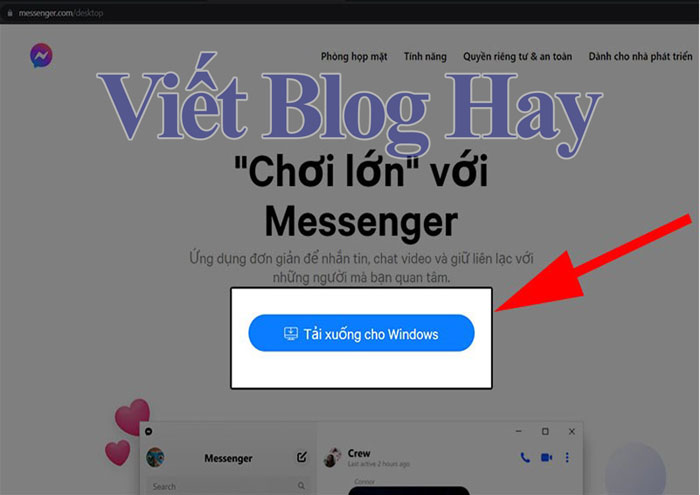
Bước 2: Sau khi đã tải xong thì bạn nhấn vào thư mục đó để máy tính tự động cập nhật và cài đặt.
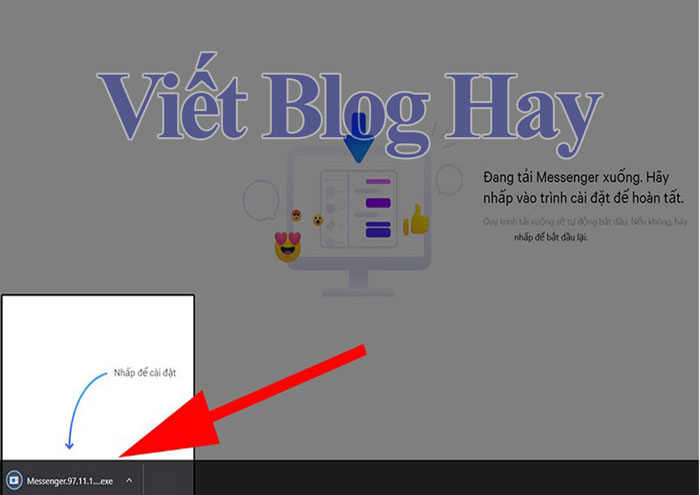
Kết luận
Như vậy, chúng ta vừa tìm hiểu chi tiết về những ưu điểm nổi bật của Messenger pc và hướng dẫn cách tải. Viết Blog Hay hy vọng những thông tin trên sẽ giúp các bạn tự tải về máy tính của mình và sử dụng khi cần thiết.
Các bạn xem thêm phần mềm:
Nguồn : Vietbloghay.com



Chào Bạn! Mình là Khánh Quang kỹ sư IT với khá nhiều kinh nghiệm trong những thủ thuật về máy tính và 1 số những phần mềm hữu ích dành cho máy tính như : Phần mềm đồ hoạ; Phần mềm sửa hình ảnh; Phần mềm âm thanh….. Tất cả đều đó tại blog của mình. Địa chỉ blog của mình là : https://vietbloghay.com/